বিশ্বে যা চলছে তার সাথে, দূর থেকে মিটিংয়ে যোগদান বাড়ছে। সবচেয়ে জনপ্রিয় ভিডিও কনফারেন্সিং টুলগুলির মধ্যে একটি হল জুম, যা ডেস্কটপ বা মোবাইলে ভিডিও এবং শুধুমাত্র-অডিও কনফারেন্স কলের অনুমতি দেয়।
এই নিবন্ধে, আমরা আপনাকে দেখাব কীভাবে একটি জুম অ্যাকাউন্ট তৈরি করতে হয় এবং এই বহুমুখী যোগাযোগের সরঞ্জামটি ব্যবহার করার জন্য কয়েকটি টিপস দেব।
একটি অ্যাকাউন্ট তৈরি করা হচ্ছে
জুম একটি অ্যাকাউন্টের সাথে বা ছাড়া ব্যবহার করা যেতে পারে, তবে অফারে বৈশিষ্ট্যগুলির সম্পূর্ণ অ্যারে ব্যবহার করতে, সাইন আপ করা একটি ভাল ধারণা। এটি করতে, জুম ওয়েবপেজে যান এবং নিম্নলিখিতগুলি করুন:
- স্ক্রিনের উপরের ডানদিকে, সাইন-আপ বোতামে ক্লিক করুন।

- আপনাকে আপনার জন্মতারিখ লিখতে বলা হবে। হয়ে গেলে Continue-এ ক্লিক করুন।

- সাইন আপ পৃষ্ঠায়, আপনি কীভাবে এগিয়ে যেতে চান সে সম্পর্কে আপনাকে একটি পছন্দ দেওয়া হবে। আপনি হয় আপনার কাজের ইমেল ব্যবহার করতে পারেন, আপনার কোম্পানির SSO বা একক সাইন-অন আইডি দিয়ে সাইন আপ করতে পারেন, অথবা একটি Google বা Facebook অ্যাকাউন্ট ব্যবহার করতে পারেন৷

- একবার আপনি সাইন-ইন পদ্ধতি বেছে নিলে সাইন আপ ক্লিক করুন।

- আপনি যদি একটি ইমেল ঠিকানা দিয়ে সাইন আপ করেন তবে আপনাকে একটি নিশ্চিতকরণ ইমেল পাঠানো হবে৷ চালিয়ে যেতে লিঙ্কে ক্লিক করুন।

- আপনার অ্যাকাউন্টের তথ্য লিখুন তারপর আপনি ধাপ 3 শেষ না হওয়া পর্যন্ত চালিয়ে যান টিপুন।

- আপনি এখন একটি নতুন জুম অ্যাকাউন্ট দিয়ে সাইন ইন করেছেন।
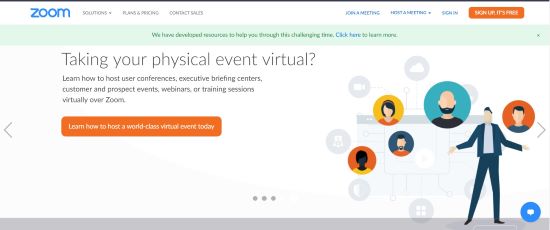
আপনি যদি একটি মোবাইল ডিভাইস ব্যবহার করেন তবে আপনি প্রথমে Google Play Store বা Apple App Store এর মাধ্যমে জুম ক্লাউড মিটিং অ্যাপ ইনস্টল করে সাইন ইন করতে পারেন। একবার আপনি ইনস্টল করা হয়ে গেলে, অ্যাপটি খুলুন তারপর এই পদক্ষেপগুলি অনুসরণ করুন:

- সাইন আপ এ আলতো চাপুন।

- আপনার জন্ম তারিখ লিখুন এবং তারপরে সেট এ আলতো চাপুন।

- আপনি যে ইমেলটি ব্যবহার করতে চান সেটি লিখুন তারপর আপনার নাম লিখুন তারপর সাইন আপ এ আলতো চাপুন।

- জুম অ্যাপটি আপনার দেওয়া ঠিকানায় একটি যাচাইকরণ ইমেল পাঠাবে। ইমেলটি খুলুন এবং যাচাই করতে অ্যাক্টিভেট অ্যাকাউন্টে আলতো চাপুন। মোবাইল অ্যাপ আপনাকে Google বা Facebook অ্যাকাউন্টে প্রবেশ করার বিকল্প দেয় না, তবে এটি আপনাকে একটি দিয়ে সাইন ইন করার অনুমতি দেবে। আপনি যদি একটি কোম্পানির SSO ID, একটি Google অ্যাকাউন্ট, বা একটি Facebook প্রোফাইল ব্যবহার করতে চান, তাহলে একটি ওয়েব ব্রাউজার ব্যবহার করে সাইন আপ করুন৷

- তারপরে আপনাকে অ্যাকাউন্ট পৃষ্ঠায় নিয়ে যাওয়া হবে।

- আপনার অ্যাকাউন্টের জন্য একটি পাসওয়ার্ড তৈরি করুন তারপর চালিয়ে যান এ আলতো চাপুন।

- আপনি যদি অন্য জুম ব্যবহারকারীদের যোগ করতে চান, তাহলে এই পরবর্তী স্ক্রীনটি জিজ্ঞাসা করবে আপনি তাদের যুক্ত করতে চান কিনা। আপনি যদি চান, আপনি আপাতত এই ধাপটি এড়িয়ে যেতে পারেন।

- চূড়ান্ত পদক্ষেপ আপনাকে একটি মিটিং শুরু করতে উত্সাহিত করে। আপনার অ্যাকাউন্টে যাওয়ার বিকল্পও রয়েছে।

- আপনি এখন আপনার ফোনের অ্যাপ ব্যবহার করে সাইন ইন করতে পারেন।

ডেস্কটপে জুম ব্যবহার করা
আপনি যদি একটি কম্পিউটারে একটি জুম অ্যাকাউন্টের জন্য সাইন আপ করে থাকেন তবে আপনাকে আসলে একটি মিটিং হোস্ট করতে ক্লায়েন্ট ডাউনলোড করতে হবে। এটি করার জন্য, একটি স্বয়ংক্রিয় ক্লায়েন্ট ডাউনলোড শুরু করতে আপনার স্ক্রিনের উপরের ডানদিকে একটি মিটিং হোস্ট করুন ক্লিক করুন, অথবা আপনি পৃষ্ঠার নীচে আঘাত না করা পর্যন্ত এবং ডাউনলোড মেনুটি সন্ধান না করা পর্যন্ত নীচে স্ক্রোল করুন৷

ক্লায়েন্ট ডাউনলোড হয়ে গেলে, অ্যাপ্লিকেশনটি ইনস্টল করতে এটিতে ক্লিক করুন। পপ আপ হতে পারে এমন যেকোনো বিজ্ঞপ্তি উইন্ডোতে ওকে ক্লিক করুন।
একবার ক্লায়েন্ট ইনস্টল হয়ে গেলে, আপনি যতবার জুম এ লগ ইন করবেন, আপনাকে একটি হোম ট্যাবে নির্দেশিত করা হবে যেখানে আপনাকে বেশ কয়েকটি বিকল্প দেওয়া হবে।
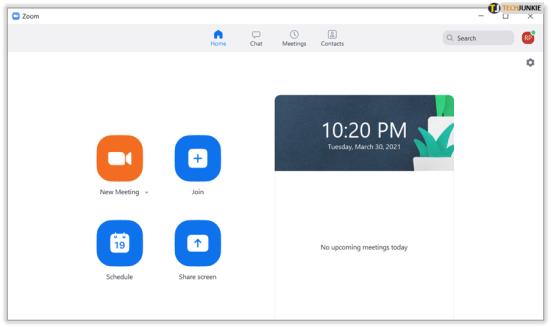
- নতুন মিটিং - অবিলম্বে একটি মিটিং শুরু করে। আপনি একটি মিটিং উইন্ডো খুলবেন যেখানে আপনি অন্য সদস্যদের আমন্ত্রণ জানাতে পারেন যাদের সাথে আপনি সংযুক্ত আছেন।
- যোগদান করুন - নাম থেকে বোঝা যায়, এটি আপনাকে একটি মিটিং আইডি প্রবেশ করান যা আপনার হোস্ট দ্বারা সরবরাহ করা উচিত এমন একটি মিটিংয়ে যোগদান করতে দেয়।
- একটি মিটিংয়ের সময়সূচী করুন - এটি আপনাকে মিটিংগুলির আগে থেকেই সময়সূচী করতে দেয়, সেই সাথে যারা যোগ দিতে চান তাদের জন্য একটি ওয়েটিং রুম তৈরি করার ক্ষমতা।
- স্ক্রিন শেয়ার করুন - এটি মিটিংয়ে থাকা লোকজনকে আপনার কম্পিউটারের স্ক্রীন দেখতে দেয়। আপনার যদি এমন একটি উপস্থাপনা থাকে যা আপনি সভায় উপস্থিত সকলে দেখতে চান তবে এটি কার্যকর।
- ডানদিকের ক্যালেন্ডার যেকোনো নির্ধারিত এবং আসন্ন মিটিং দেখায়।
মোবাইলে জুম ব্যবহার করা
একটি মোবাইল ডিভাইসে জুম ব্যবহার করা অনেকটা একই রকম, এবং মোবাইলে সাইন আপ করার জন্য আপনাকে অ্যাপটি ডাউনলোড করতে হবে, আপনাকে যা করতে হবে তা হল একটি মিটিং শুরু করতে বা যোগ দিতে অ্যাপ্লিকেশনটি খুলতে হবে। মোবাইল অ্যাপে ডেস্কটপের মতো একই বৈশিষ্ট্য রয়েছে এবং এর প্রথম পৃষ্ঠার বোতামগুলি একই জিনিস বোঝায়।

দ্য নিউ নর্মাল
জুম একটি খুব সহজ কনফারেন্সিং টুল, বিশেষ করে এখন অনলাইন মিটিংগুলি নতুন স্বাভাবিক হয়ে উঠছে। কিভাবে একটি জুম অ্যাকাউন্ট তৈরি করতে হয় তা জানার ফলে আপনি আপনার সহকর্মীদের সাথে যোগাযোগ করার এই সুবিধাজনক উপায়ে অ্যাক্সেস পাবেন।
জুম অ্যাকাউন্ট তৈরি এবং ব্যবহার করার কোনো অভিজ্ঞতা আছে কি? নীচের মন্তব্য আপনার চিন্তা শেয়ার করুন।














